win10系统变卡怎么办?有些用户在使用win10系统时间长了后,可能会发现系统的响应速度变得慢了。这是因为win10系统在运行过程中会产生很多的临时文件,而临时文件过多时就会占用系统盘,从而影响到系统速度。此时我们就需要清理win10系统中的临时文件了,下面小编给大家分享一下详细的操作方法,有需要的朋友赶紧来看看吧。
win10系统变卡怎么办
1、点击win10系统桌面左下角的“开始”图标打开开始菜单窗口,在窗口左侧点击齿轮状的“设置”按钮。
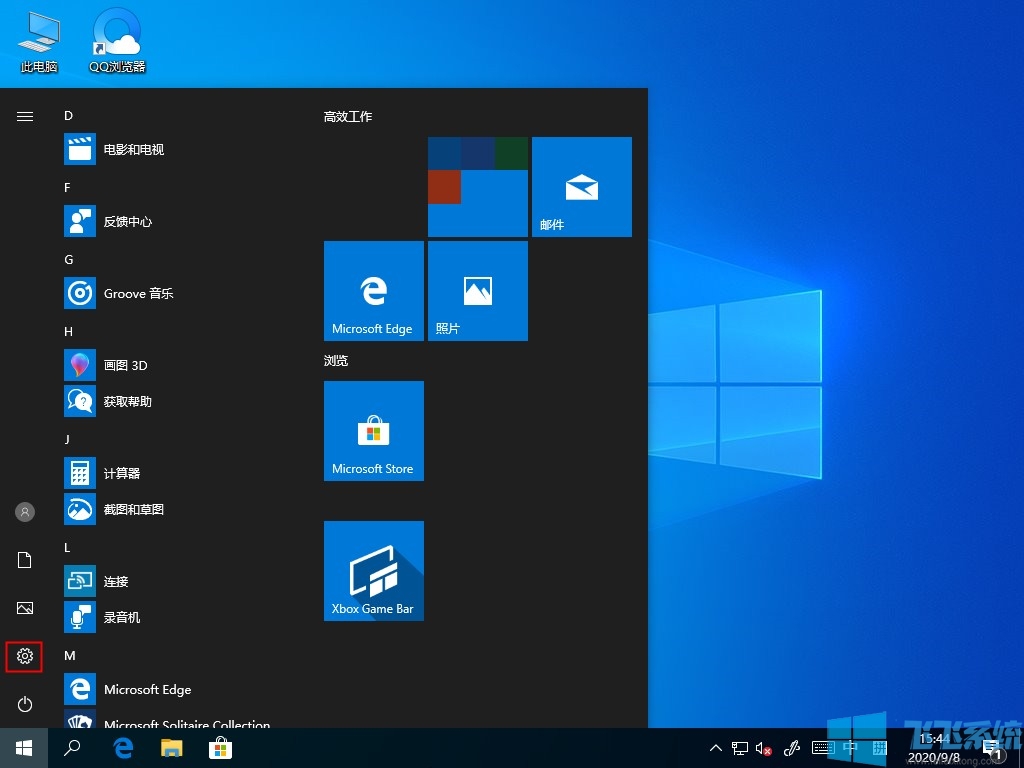
2、此时会打开Windows 设置窗口,在窗口中点击“系统”这一项。
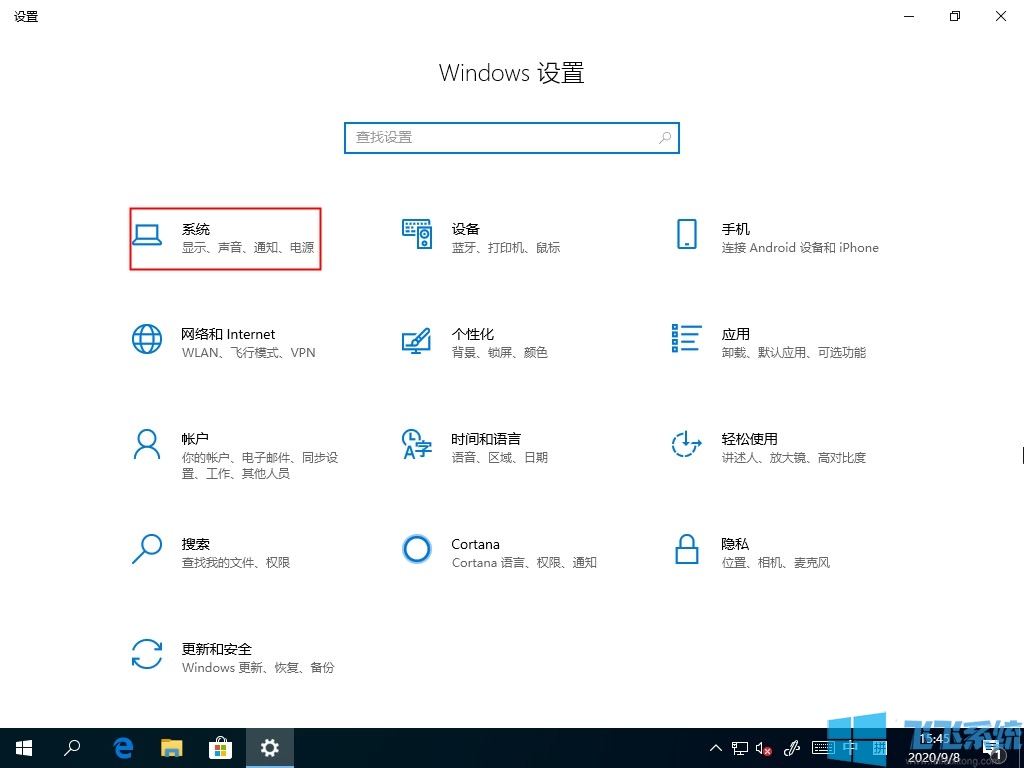
3、进入到系统相关设置界面后,我们点击左侧菜单栏中的“存储”切换到存储设置界面,再点击右侧的c盘选项。
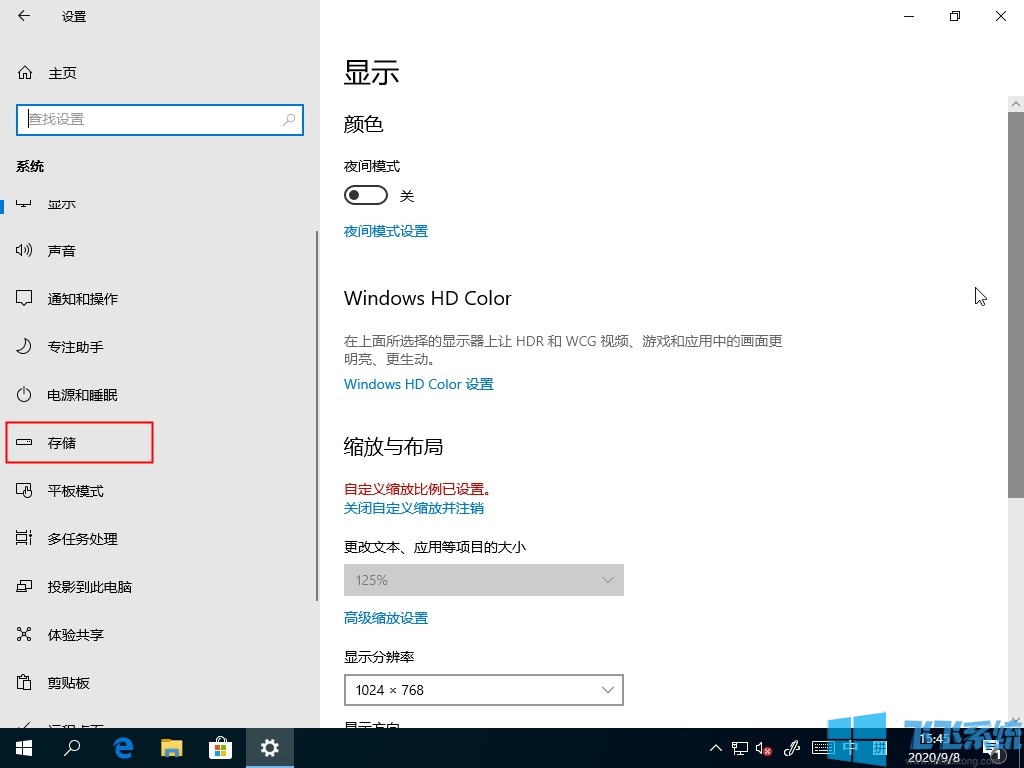
4、进入到c盘选项中后,找到并点击临时文件选项。

5、如下图所示在临时文件操作界面中勾选需要清理的选项,然后点击“删除文件”按钮就可以完成清理了。
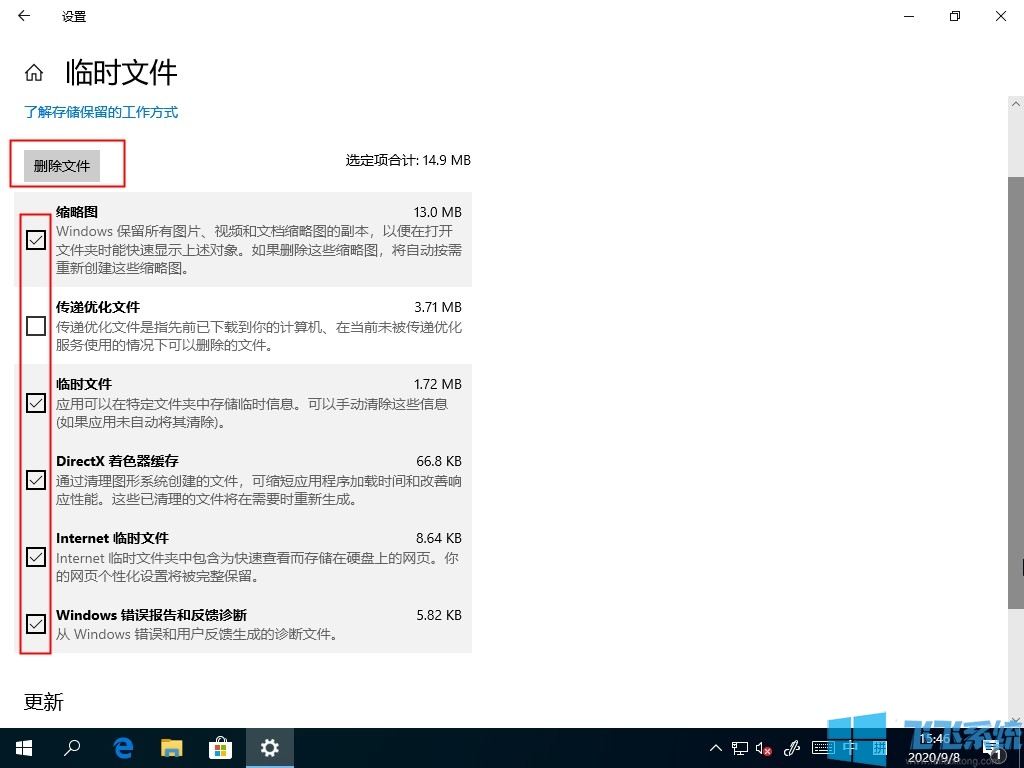
以上就是关于win10系统变卡怎么办的全部内容,按照上面的方法清除win10系统中的临时文件后,就可以让系统重新恢复流畅了。
分享到: